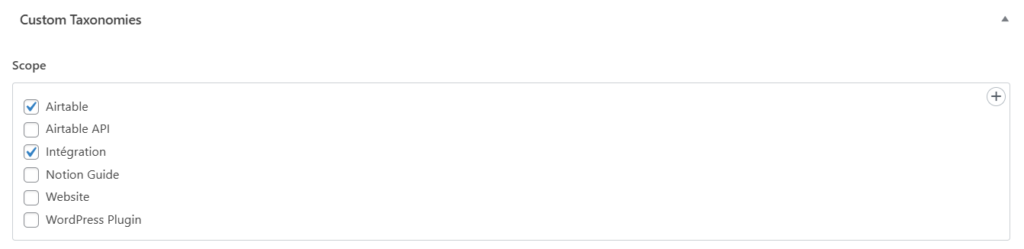¿Cómo utilizar el campo "Relación" de Notion con Notion WP Sync?
En Notion, la función "Relación" le permite establecer potentes conexiones de datos. Puede enlazar campos, registros y realizar cálculos sin problemas. Nuestro plugin WP Sync de Notion ahora soporta la funcionalidad "Relación" de Notion.
Esta guía te guiará a través de los pasos necesarios para configurarlo y utilizarlo eficazmente.
Configuración del campo de relación en Notion
En primer lugar, necesitas un campo "Relación" en tu tabla Notion. Añádalo utilizando un campo "Relación" en una de las dos tablas que desea vincular. Para más información, consulte Documentación Notion.
En este ejemplo, enlazaré una tabla "Usuarios" a mi tabla "Entradas" añadiendo un campo "Relación" llamado "Usuarios" relacionado con la tabla "Usuarios", como se muestra en la captura de pantalla siguiente:
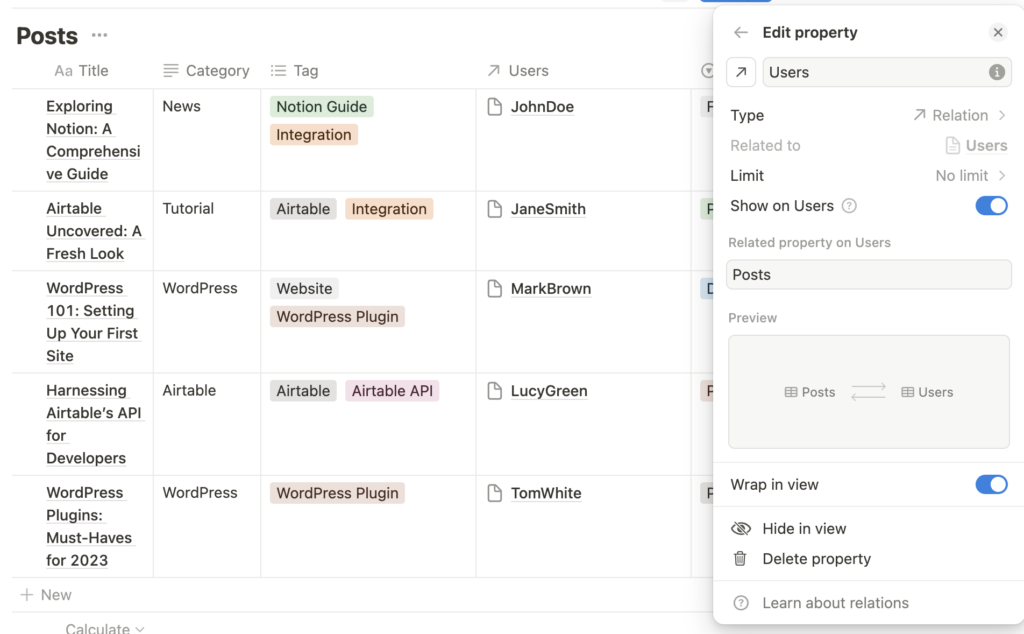
Activación de campos de relación en Notion WP Sync Pro
En el plugin, tendrá que activar los campos "Relación" seleccionando Sí para la Incluir campo(s) "Relación en el Notion Ajustes sección:

Utilización del campo en la cartografía
Una vez activado, cada campo de "Relación" crea un grupo en la lista de selección ("→ Nombre de campo de relación") que puede utilizar en su asignación.
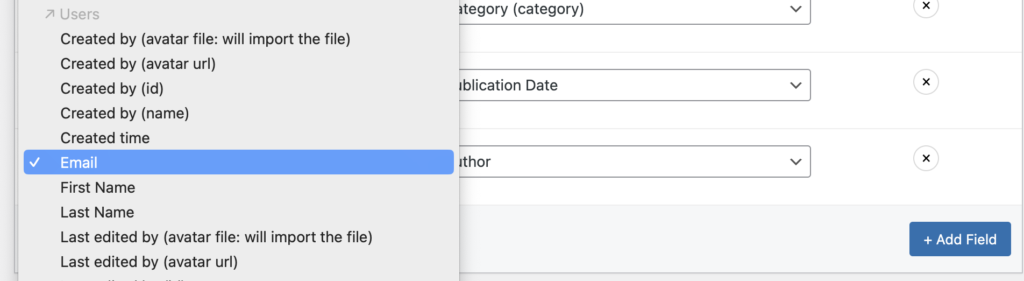
Para ayudarte a empezar, aquí tienes dos ejemplos de cómo utilizar esta función.
Sincronizar publicaciones con usuarios
¿Alguna vez has querido importar varias entradas a WordPress asignándolas a diferentes autores? Nuestro plugin le permite hacerlo.
En este ejemplo, veremos cómo sincronizar entradas desde Notion, asignarlas a usuarios y establecer su estado.
Paso 1: Configurar los ajustes de Notion
Asegúrese de que ha seleccionado la tabla principal, no la tabla vinculada. Una vez seleccionada la tabla principal, los campos de la tabla vinculada estarán disponibles en la lista de selección de asignaciones.
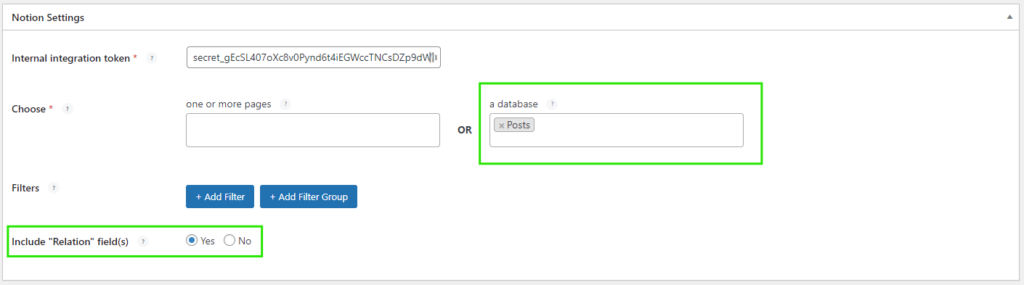
Paso 2: Cartografía del terreno
Utilice la función de mapeo para vincular datos de la tabla relacionada. Por ejemplo, puedes asignar el "correo electrónico" de la tabla "Usuarios" a la entrada "Autor" de WordPress.
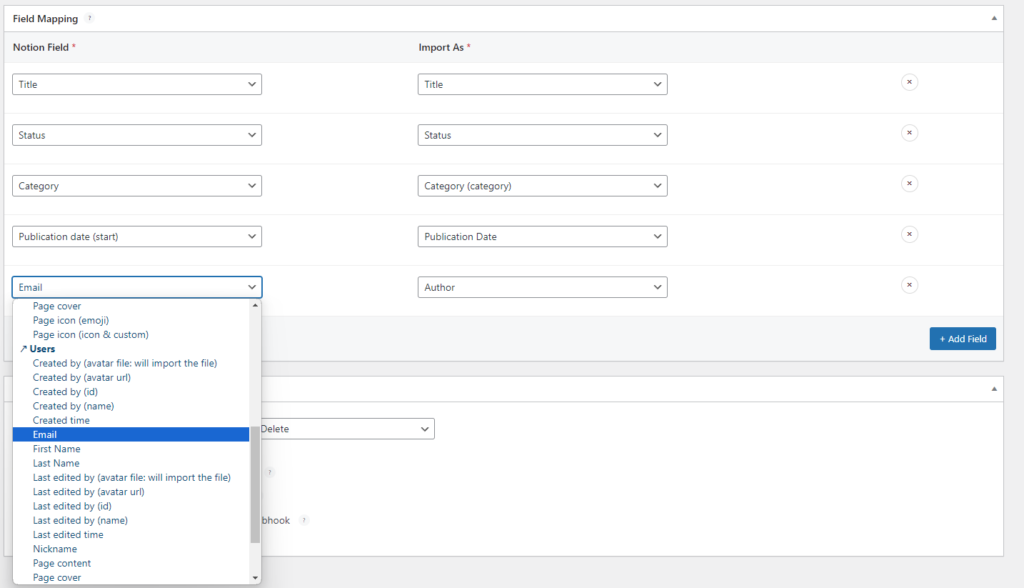
Paso 3: Sincronizar
Después de completar su mapeo, sincronice todo. ¡Ya tienes todas tus entradas con sus respectivos Autores!
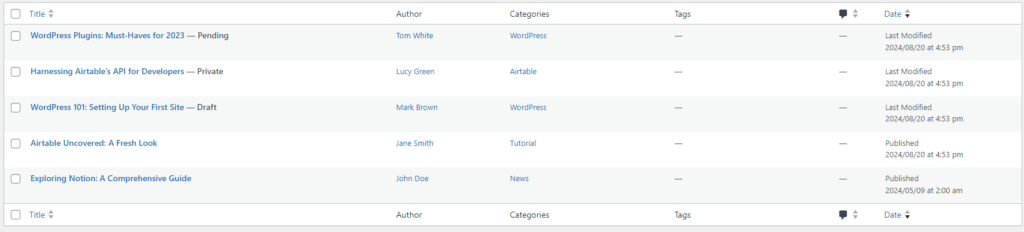
Campo Relación de enlace al campo Repetidor ACF
ACF Pro ofrece capacidades avanzadas para manejar múltiples opciones o registros dentro de una columna de relación. Por ejemplo, si una entrada tiene varios autores, puede asignar todos los autores a un campo creado con la función "Repetidor" de ACF Pro.
⚠️ Si utiliza ACF (Advanced Custom Fields), el proceso de utilización del campo "Relación" es similar al del ejemplo anterior. Puede asignar el campo "Relación" de Notion a cualquier campo ACF de WordPress.
Paso 1: Añadir más autores a cada post en Notion
Modifique su base de datos Notion para incluir autores adicionales para cada entrada.
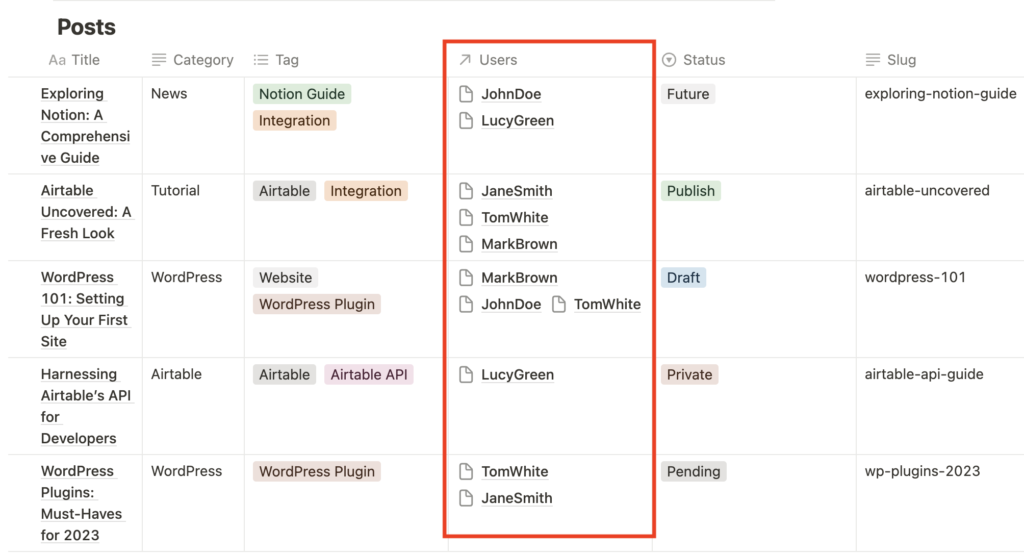
Paso 2: Crear el campo repetidor con ACF Pro
En WordPress, cree un campo "Repetidor" utilizando ACF Pro para gestionar múltiples autores.
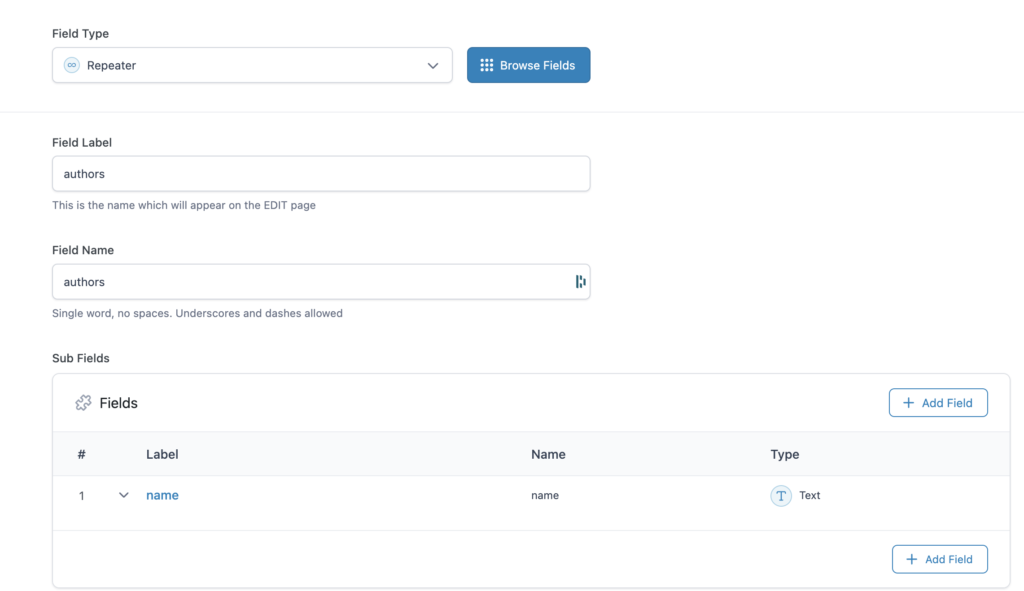
Paso 3: Asignar el campo en Notion WP Sync
Asigne el nuevo campo Repetidor a "Autor [Todos los enlaces]" en el plugin.
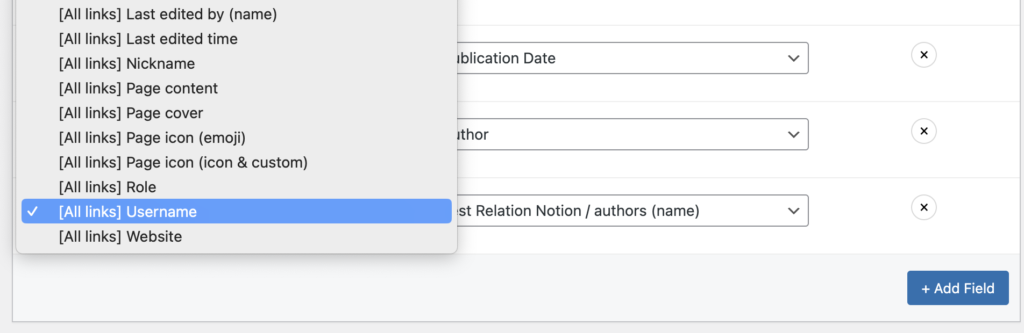
Resultado
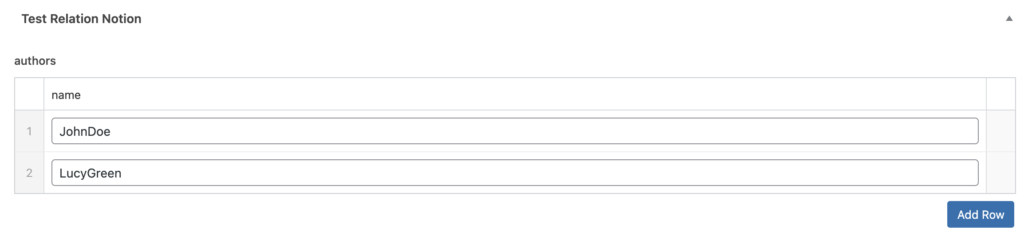
💡 Nota: la diferencia entre seleccionar "Nombre de usuario" y "Nombre de usuario [Todos los enlaces]" es que el primero sólo mapeará el primer autor, adecuado para un único campo de WordPress o ACF. El segundo mapeará todos los registros, pero esto solo puede mapearse con un campo Repetidor disponible en ACF Pro.
Vincular varios registros a un campo taxonómico ACF
Con Notion WP Sync ProAhora puede utilizar un campo de taxonomía ACF para mostrar datos de su base vinculada. Funciona de forma similar al campo Repetidor. Al mapear con un campo Taxonomía ACF, sólo puede seleccionar campos Notion prefijados con "[Todos los enlaces]".

Paso 1: Configuración del ACF
He creado un campo Taxonomía donde importaré mi Ámbito "Relación".
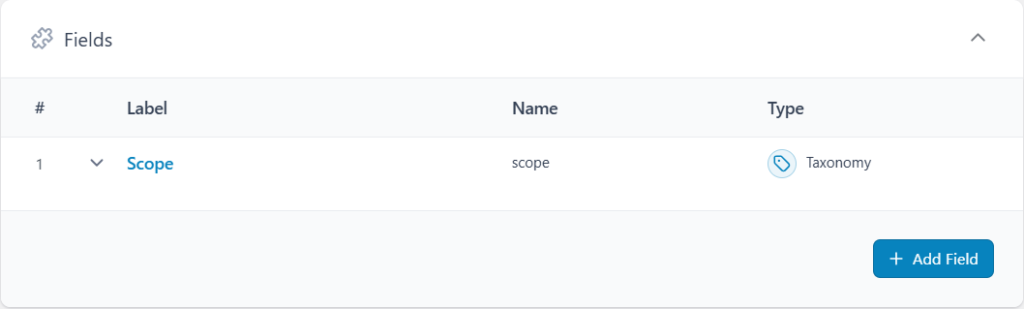
Para la configuración del campo, seleccione Crear condiciones seleccione Multiselect o Casilla de verificación para la Aparienciay activar Permitir nulo opción.
Paso 2: Edición de la conexión
En el Notion WP Sync Pro asegúrese de seleccionar la tabla principal, no la vinculada, y seleccione la opción Incluir campo(s) "Relación".
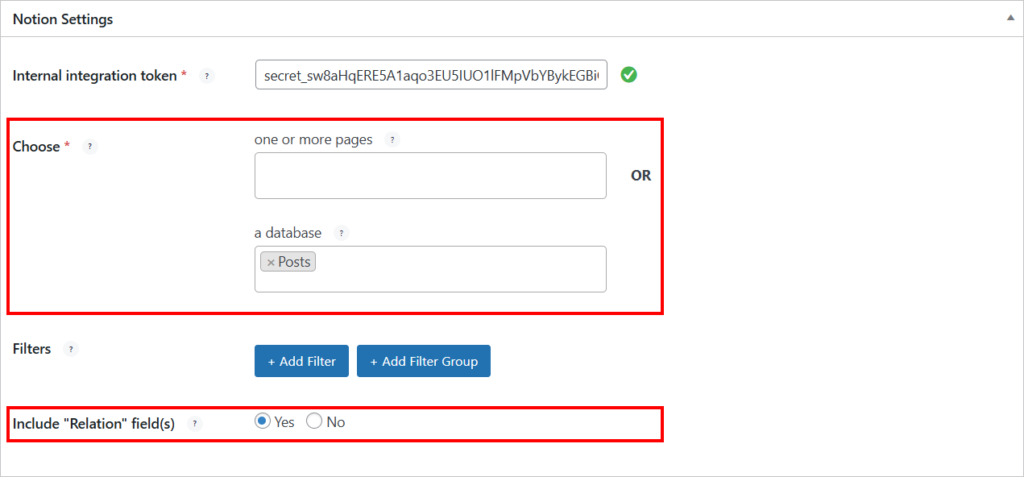
Paso 3: Mapeo de campos
Asigne sus registros vinculados a su campo de taxonomía ACF.
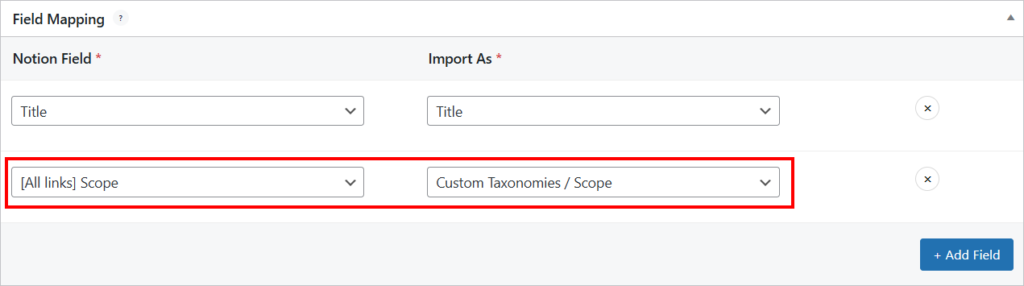
Resultado
Esto le permitirá visualizar toda la información de sus registros vinculados.